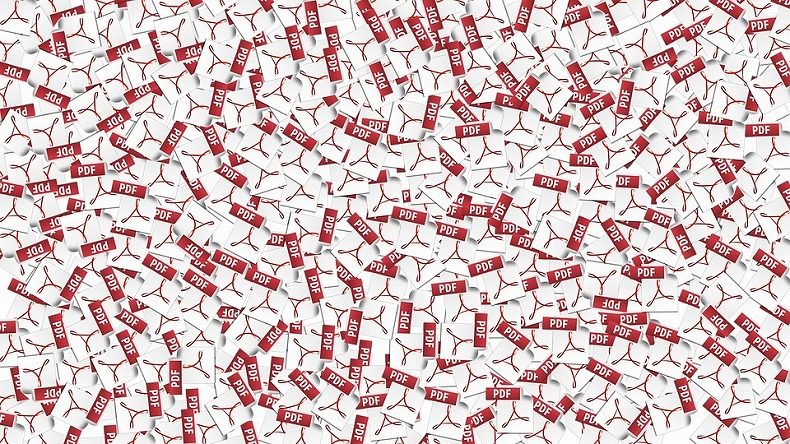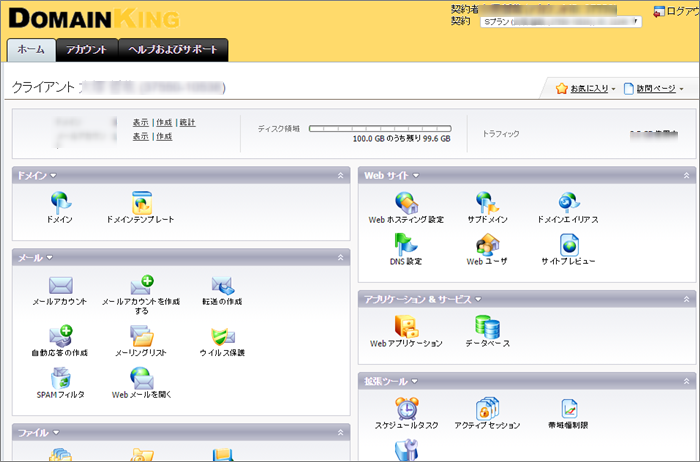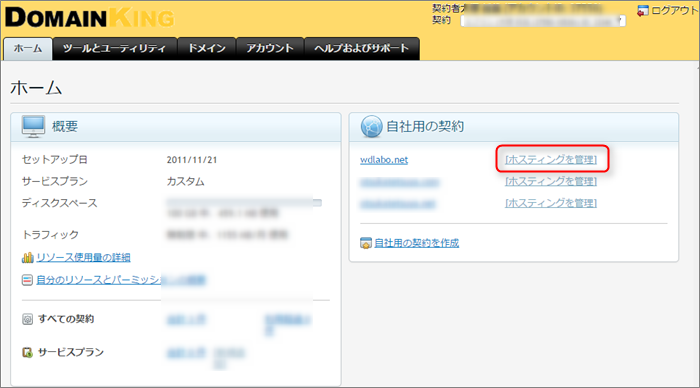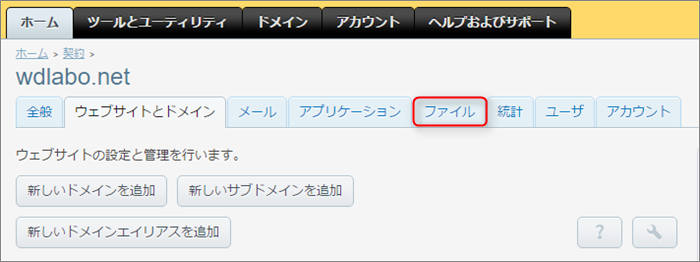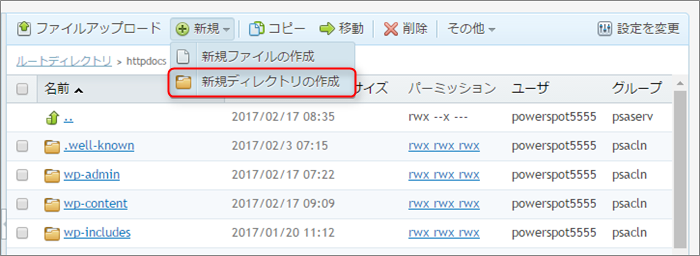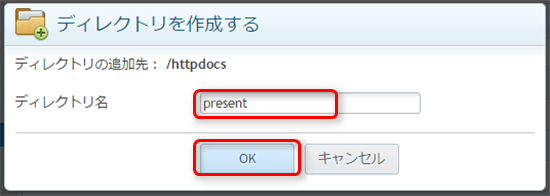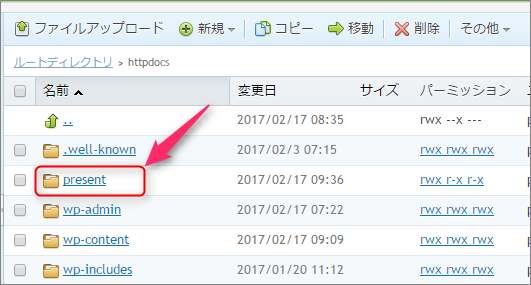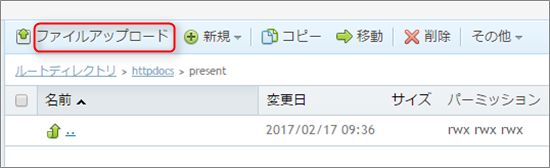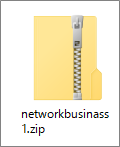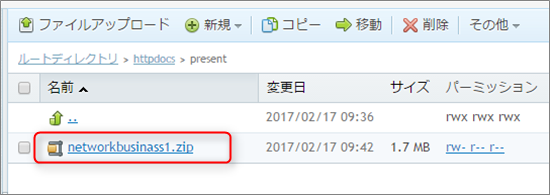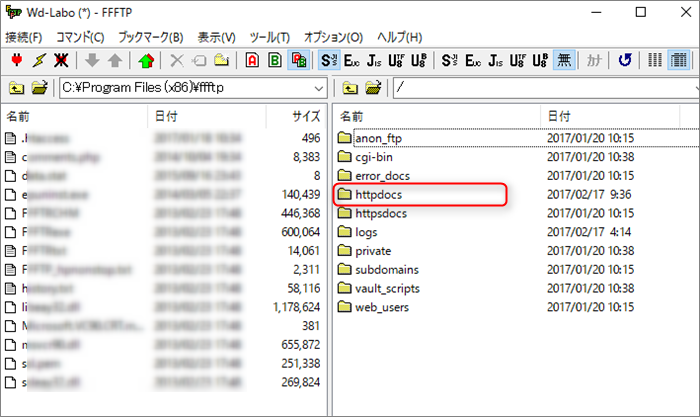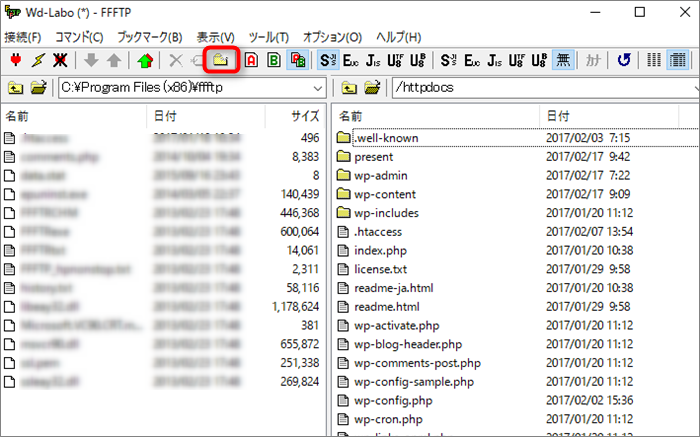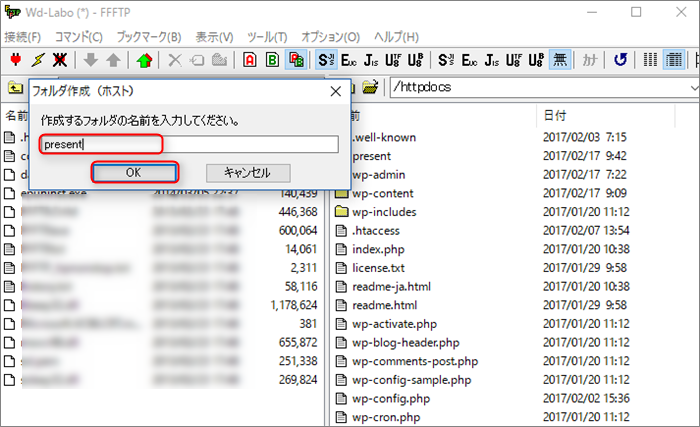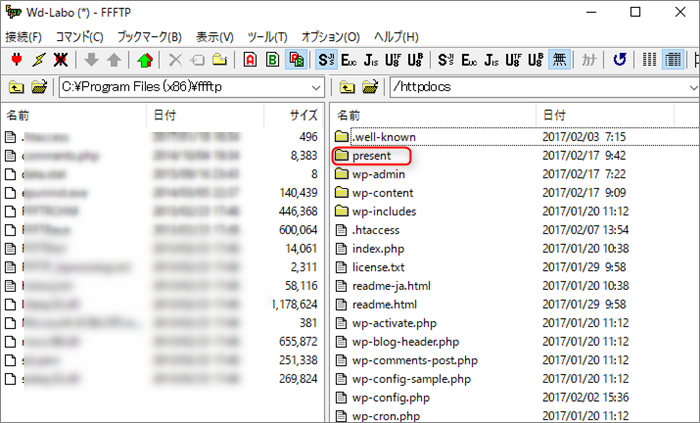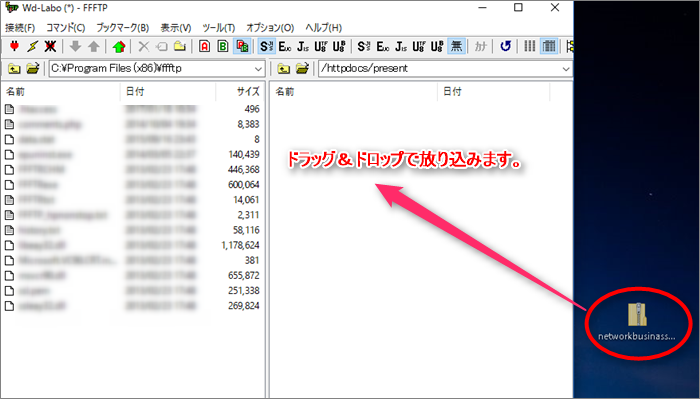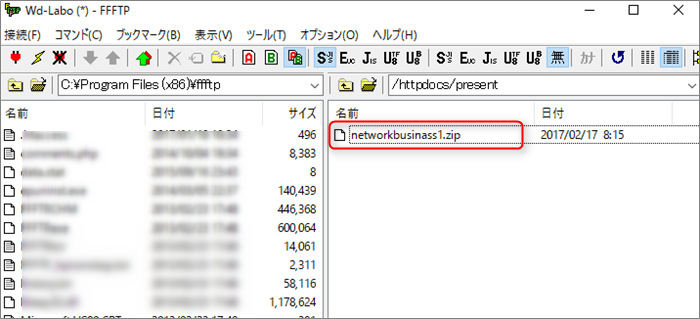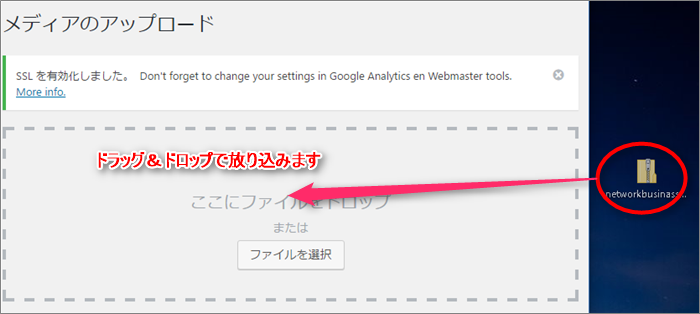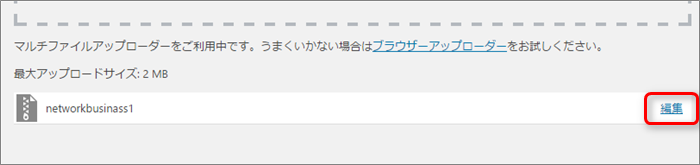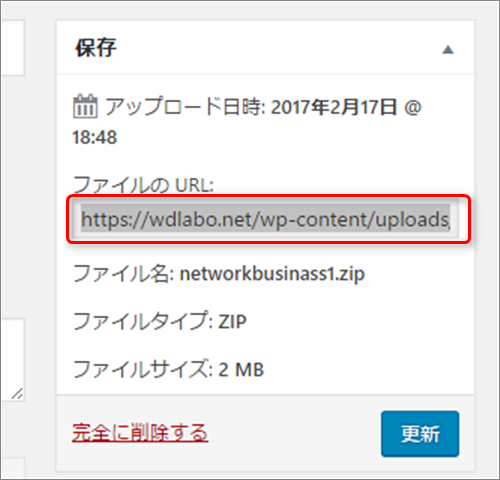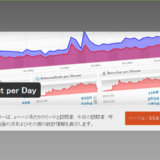執筆当時ドメインキングさんと契約しておりましたが解除しました。現在ドメインキングさんにおかれましては、管理ページが新しく一新されたこと、またサーバーの機器が新しく運用されております。
従いまして記事の内容が不確実なものとなっております。
記事の更新が遅れたことを深くお詫び申し上げます。
こんにちは。“Wd-Labo”ディレクターのOtsukaです。
ご自身のサイトの運営に慣れてくると読者の方々にプレゼント用のPDFファイル(コンテンツ)を配布したりしますが、どうやって配布するのですか?
というようなご質問をいただきました。
そこで今回は、エックスサーバーなどのサーバーでのアップロードの方法はWeb上で見かけるのですが、僕が利用しているドメインキングでの方法が少ないので書いておきたいと思います。
ドメインキングのPDFファイルをアップロードする方法
ドメインキング利用者の中でも初心者の方はサーバーの管理画面を理解するのに少し難しいようです。誰でも最初は仕方ないのですが、僕自信も時間を要しましたが、慣れは必要ですね。
まずは管理画面が二種類あります。
▼古いタイプ(Plesk9)
▼新しいタイプ(Plesk11)・・こちらのタイプをオススメします。ご自身の管理画面のお問合わせから申請すれば変更してもらえますよ。
というようなことで、今回は新しいタイプからの画面で説明していきます。基本的には同じですから古いタイプからも視覚的に感じ取ってもらえればと思います。
▲新しいタイプの方から、ホスティングを管理 をクリックします。
▼メニューの ファイル をクリックします。
▼ 新規の▼ から 新規ディレクトリの作成 を選択します。ここではアップロードするためのディレクトリを作成します。
ドメインキングの場合、ディレクトリのhttpdocsは、このディレクトリにアップロードされたファイルがインターネットに公開されます。WordPressファイルはここに入っています。
WordPressファイルと間違わないように、この中にアップロードするためのディレクトリを作成します。
▼ディレクトリ名は「present(プレゼント)」「haihu(配布)」などの後で自分で分かるような名前をつけましょう。
▼httpdocsディレクトリの中に、 present ができました。あとはこの中にアップロードするファイルを放り込めばOKですね。
▼presentフォルダを開きます。ファイルアップロード からアップロードするファイルを選択してください。
▼こんな風に・・ZIPで圧縮しておいたほうが容量が小さくなります。
▼このようにアップロードが完了しました。
ダウンロードURLは?
今アップロードした手順を振り返ると、、
ご自分のサイトドメイン/present/ファイル名になります。
上記の場合、
https://wdlabo.net/present/networkbusinass1.zip
というふうになります。
ブラウザにURLを貼り付けダウンロードできるかテストしてみましょう。ダウンロードできれば正常に稼働されます。
以上でサーバーにアップロードする方法をお伝えしました。
FFFTPソフトでアップロードする方法
FTPソフトも色々なものがありますが、初心者の方でも易しいFFFTPで説明いたします。
今回、FFFTPソフトのインストール、使い方は割愛します。
▼FFFTPを起動します。ドメインキングの場合のディレクトリが右側に表示されます。
httpdocs をダブルクリックで開きます。ここがドメイン直下のディレクトリになりWordPressのファイルがはいっているところです。この中に直接アップロードしても構いませんが、ファイルがたくさん入っているので見分けやすいように別のディレクトリを作成するわけです。
▼ httpdocs 直下に新しいディレクトリを作成するためにメニューから フォルダ のマークをクリックしましょう。
▼作成する任意の文字列を記入します。僕場合は用途に応じ、「present(プレゼント用)」「haihu(配布)」など使い分けているので複数作成してあります。
今回は、「present」で作成します。入力後 OK ボタンを押します。
▼ present ができましたね。ダブルクリックしましょう。
▼ present 直下にアップロードしたいファイルをドラッグ&ドロップ で放り込みましょう。
▼うまくアップロードができました。これで完了です。
あとは、サーバーにアップロードしたのと同じです。
ご自分のサイトドメイン/present/ファイル名になります。
上記の場合、
https://wdlabo.net/present/networkbusinass1.zip
ブラウザにURLを貼り付けダウンロードできるかテストしてみましょう。ダウンロードできれば正常に稼働されます。
以上でFFFTPソフトを使ってのアップロードの方法は終わりです。
最後に上のやり方なんて面倒くさいよ!と思われている方へ。。
WordPressに直接アップロードしてしまおう
最後の砦!これが一番簡単な方法だ。
WordPress管理画面 ➡ メディア ➡ 新規追加 へ移動します。
▼アップロードしたいファイルをドラッグ&ドロップで放り込みます。
▼ 編集 をクリックします。
▼ ファイルのURL をコピーします。
URLをコピーするとこんな感じになるかと思います。
https://wdlabo.net/wp-content/uploads/2017/02/networkbusinass1-1.zip
長くいURLになりますが、ここはガマン!
それでもイヤ!という方はURLを短縮しましょう。
Google URL短縮サイト:https://goo.gl/
こんなふうに・・goo.gl/izcZzw
※現在短縮サービスは終了しています。
同じようにブラウザに貼り付けダウンロードしてみてくださいね。上記URLはテストでこの記事のために用意したものですからダウンロードはできませんよ。
最後に・・
アップロードする方法を説明してきましたが、ブログで収益化を図る場合は必ずや必要になってきます。
その時に慌てずに今から準備しておくことが重要ではないでしょうか。
今回、三種類の方法を説明してきましたが、ご自身に好きなようにお使いください。
三番目のWordPressにアップロードする方法は管理が大変です。
サーバーかHTPソフトを使った方法で覚えましょう。慣れることが一番です。